在Global Mapper中如何以3D方式显示建筑物
Global Mapper中的可视化工具之一是3D查看器。以3D形式显示数据可以帮助您从新的角度看待您的工作,向潜在客户展示计划好的结构,并更好的传达您的数据。在Global Mapper中,您可以在3D查看器中显示具有高程/Z数据作为属性的任意数据。您可以通过以下几种简单的方法在Global Mapper中查找、创建和显示建筑物或矢量要素。
创建/查找矢量建筑数据
建筑特征可以在Global Mapper中创建,或作为文件从外部源导入。有相当多的开源数据集提供矢量建筑数据,包括可从Microsoft的建筑足迹数据库中获得GeoJSON文件。您还可以通过Global Mapper从OpenStreetMaps下载建筑物足迹。在Global数据下的在线数据工具中选择OpenStreeMaps矢量地图下载,以在您的默认浏览器中打开站点,OpenStreet地图的查看器会自动缩放以匹配您在Global Mapper中的视图范围和位置。
如果您有激光雷达数据,您可以使用Global Mapper从加载的点云数据中提取3D建筑物特征并显示它们。开始,使用Global Mapper的自动分类工具对建筑物进行分类,然后使用特征提取工具根据这些分类点创建多边形。这些提取的多边形将从激光雷达继承高程值。可以在此处找到有关使用Global Mapper中的自动分类和提取工具的更多信息。
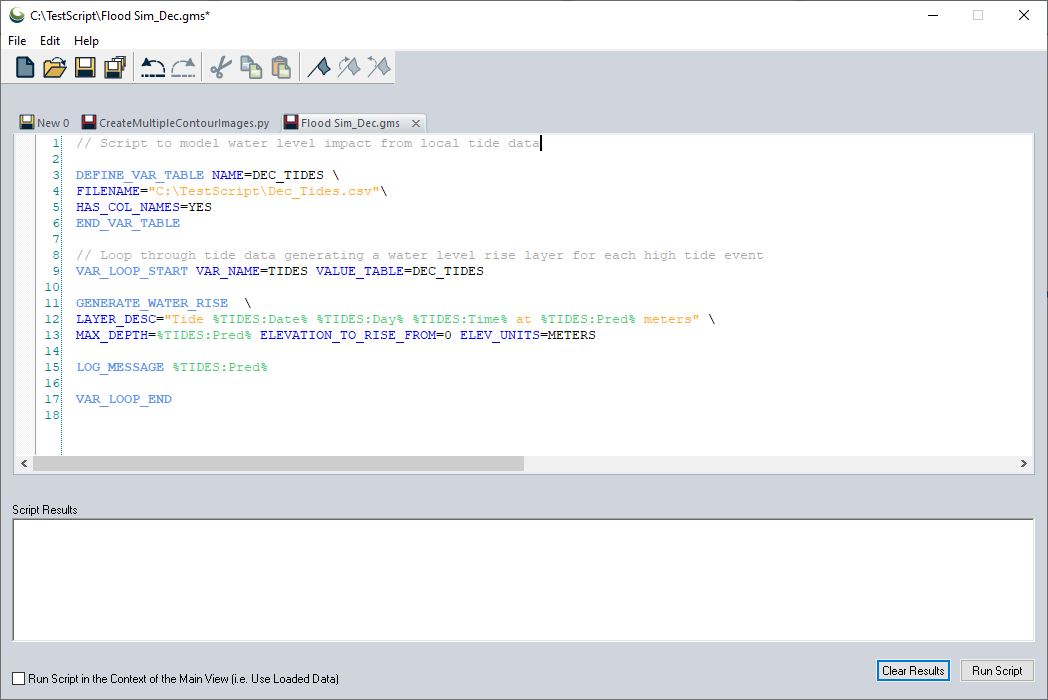
可以使用Global Mapper的内置工具从激光雷达数据中提取建筑物
如何将高程数据添加到现有多边形
将高程信息添加到Global Mapper中的现有多边形可以通过手动方式或使用“将高程应用于选定要素”数字化仪工具轻松完成。此工具从现有高程图层或点云中查找近来的高程值,并将其应用于区域要素折点。此方法对地面要素有效,因为它将数字地形模型中的高程应用于表面要素,例如建筑物覆盖区。如果您需要高程数据,请尝试查看Global Mapper在线数据工具中的可用来源。
通过创建属性手动将建筑物高度添加到建筑物。在属性编辑器中,从右键单击菜单创建一个新属性并添加描述建筑物离地高度的值。接下来,在Vector Options elevations选项卡中,将开始的一个下拉列表更改为新创建的建筑物高度属性,然后单击apply。使用创建的建筑物高度属性值作为要素高程现在应该以正确的高度显示建筑物要素。请务必将区域样式更改为实心填充并添加颜色以更好地渲染3D墙。
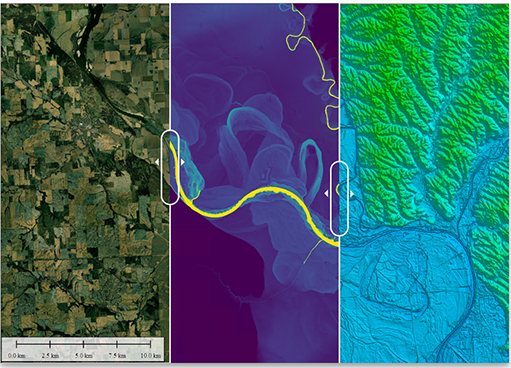
调整3D显示
你的建筑物看起来像一个漂浮的多边形吗?以下是一些可能有帮助的设置。开始,确保多边形具有固定样式。可以在“矢量选项”的“样式”选项卡、“修改要素信息”对话框中或通过选择具有实心填充的要素类型来设置或修改要素样式。如果区域要素没有填充,您将只能看到顶部框架,而看不到两侧。接下来。尝试启用Configuration 3D view Properties > Data Display中的 Extrude 3D Areas to Surface设置。启用此选项后,Global Mapper将通过将要素拉伸到地面来自动为您的建筑物添加墙壁。
您的Vector功能是否根本没有显示在3D查看器中?确保在3D视图设置中启用它们,如下面的屏幕截图显示。默认情况下应启用此设置。
您是否导入了具有Global Mapper未显示的现有高程值的矢量数据?检查图层矢量选项中的高程选项卡,确保它指向正确的属性。默认设置将提取名为高程、Z或类似名称的文件中的开始一个属性。
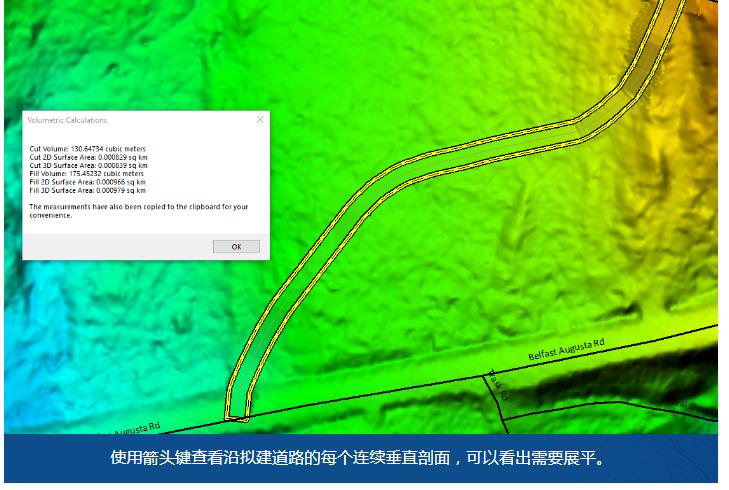
在3D查看器中使用矢量要素时,请确保启用这两个设置。
这些设置应该可以帮助您在Global Mapper的3D查看器中显示任意3D矢量数据。
-
2023-12-06
Pipe Flow Expert 中文快速入门指南:精通管道设计与流体动力学
深入了解PipeFlowExpert中文快速入门指南,掌握管道设计和流体动力学的基础知识。本指南涵盖了绘图界面的使用技巧、单位转换(公制或英制)、储罐和流体源的应用,以及连接点或节点的设置。详细介绍流量需求的计算方法、管道流向的分析技巧,以及如何设计开放式和封闭式管道系统。学习如何有效预防管道回流,以及如何选择和使用管道图门、管件、控制阀和喷头。此外,本指南还提供泵型号的选择指导和负流量泵的使用方法,旨在帮助初学者和行业人员提高在管道系统设计和分析中的技能和效率。
查看详情 >
-
2023-09-06
REFPROP正版软件基本操作指南
这份REFPROP正版软件基本使用方法指南详细介绍了从启动软件到查询流体物性的步骤。您将了解如何选择流体、查询指定点的物性、查询饱和状态的物性以及创建物性图表。无论您是初学者还是专家,这个指南都将帮助您轻松掌握REFPROP软件的操作技巧。
查看详情 >
-
2024-01-10
正式发布:图形可视化和数据分析软件Origin2024新版本
图形可视化和数据分析软件Origin 2024版本已正式发布,本文将介绍Origin2024版本新功能特点。
查看详情 >





